win11的win键没反应怎么办 win11win键没反应的解决方法
更新时间:2023-03-27 09:47:29作者:zheng
在微软推出win11操作系统之后,有很多用户也是陆陆续续安装了win11的操作系统,最近有些用户在使用win11的时候发现自己的win键按下去没有反应,那么这时候该怎么办呢?今天小编教大家怎么解决win11的win键没反应的问题,操作很简单,大家跟着我的方法来操作吧。
Win11开始键点了没反应的解决方法
方法一
1、有可能是因为系统卡主了,这时候只需要按下键盘“ctrl+shift+esc”打开任务管理器。
2、然后在其中找到“Windows资源管理器”,右键选中它点击“重新启动”即可。
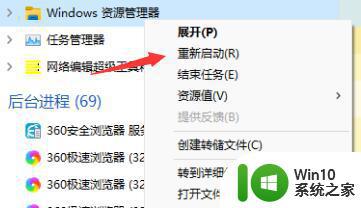
方法二
1、还有可能是因为我们开启了Windows推送通知服务,将它关闭即可。
2、首先按下“win+r”快捷键调出运行,然后输入“services.msc”回车确定。
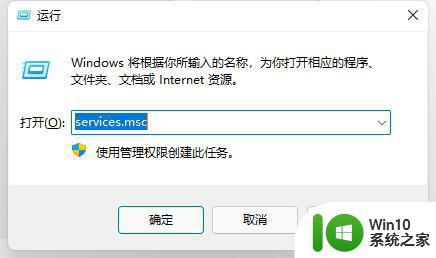
3、然后在服务列表中找到“Windows推送通知系统服务”,双击打开。
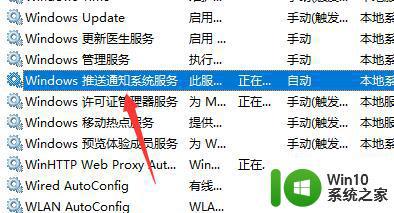
4、接着在其中将启动类型更改为“禁用”,再点击下面的“停止”。
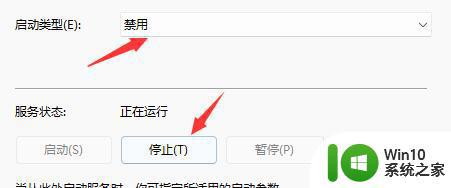
5、点击“确定”保存后,重启电脑就可以了。
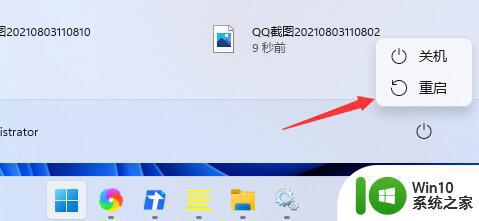
方法三
可以尝试下重启电脑。
以上就是win11的win键没反应怎么办的全部内容,碰到同样情况的朋友们赶紧参照小编的方法来处理吧,希望能够对大家有所帮助。
win11的win键没反应怎么办 win11win键没反应的解决方法相关教程
- win11桌面右键没反应该如何解决 win11桌面右键没反应怎么办
- win11桌面右键没反应修复方法 win11右键桌面没反应怎么办
- windows11鼠标右键没反应如何解决 win11桌面右键没反应怎么办
- win11登录键盘输入没反应 Windows11屏幕键盘输入无反应怎么解决
- win11音量键没反应怎么办 win11点击音量键无反应如何修复
- win11鼠标右键没反应如何解决 win11鼠标右键无法使用怎么办
- windows11键盘无法输入没反应如何解决 Win11键盘无法输入怎么办
- win11鼠标右键菜单没了怎么办 win11鼠标右键没反应怎么回事
- thinkpad电脑win11关机没反应 Win11点击关机没有反应的解决方案
- win11屏幕键盘没反应如何解决 win11屏幕键盘打不开怎么回事
- win11反应慢的解决方法 win11右键反应慢如何修复
- win11左边桌面没反应 Win11桌面左半边点击无反应的解决方法
- win11系统启动explorer.exe无响应怎么解决 Win11系统启动时explorer.exe停止工作如何处理
- win11显卡控制面板不见了如何找回 win11显卡控制面板丢失怎么办
- win11安卓子系统更新到1.8.32836.0版本 可以调用gpu独立显卡 Win11安卓子系统1.8.32836.0版本GPU独立显卡支持
- Win11电脑中服务器时间与本地时间不一致如何处理 Win11电脑服务器时间与本地时间不同怎么办
win11系统教程推荐
- 1 win11安卓子系统更新到1.8.32836.0版本 可以调用gpu独立显卡 Win11安卓子系统1.8.32836.0版本GPU独立显卡支持
- 2 Win11电脑中服务器时间与本地时间不一致如何处理 Win11电脑服务器时间与本地时间不同怎么办
- 3 win11系统禁用笔记本自带键盘的有效方法 如何在win11系统下禁用笔记本自带键盘
- 4 升级Win11 22000.588时提示“不满足系统要求”如何解决 Win11 22000.588系统要求不满足怎么办
- 5 预览体验计划win11更新不了如何解决 Win11更新失败怎么办
- 6 Win11系统蓝屏显示你的电脑遇到问题需要重新启动如何解决 Win11系统蓝屏显示如何定位和解决问题
- 7 win11自动修复提示无法修复你的电脑srttrail.txt如何解决 Win11自动修复提示srttrail.txt无法修复解决方法
- 8 开启tpm还是显示不支持win11系统如何解决 如何在不支持Win11系统的设备上开启TPM功能
- 9 华硕笔记本升级win11错误代码0xC1900101或0x80070002的解决方法 华硕笔记本win11升级失败解决方法
- 10 win11玩游戏老是弹出输入法解决方法 Win11玩游戏输入法弹出怎么办
win11系统推荐
- 1 win11系统下载纯净版iso镜像文件
- 2 windows11正式版安装包下载地址v2023.10
- 3 windows11中文版下载地址v2023.08
- 4 win11预览版2023.08中文iso镜像下载v2023.08
- 5 windows11 2023.07 beta版iso镜像下载v2023.07
- 6 windows11 2023.06正式版iso镜像下载v2023.06
- 7 win11安卓子系统Windows Subsystem For Android离线下载
- 8 游戏专用Ghost win11 64位智能装机版
- 9 中关村win11 64位中文版镜像
- 10 戴尔笔记本专用win11 64位 最新官方版